不少网友还不清楚win7系统隐藏本地磁盘的简单操作,下面小编就带来了关于win7系统隐藏本地磁盘的操作教程。
1、右键点击“计算机”然后选择管理;如图所示:

2、打开管理界面后,点击“磁盘管理”,然后右键点击要隐藏的磁盘,选择“更改驱动器号和路径”;如图所示:
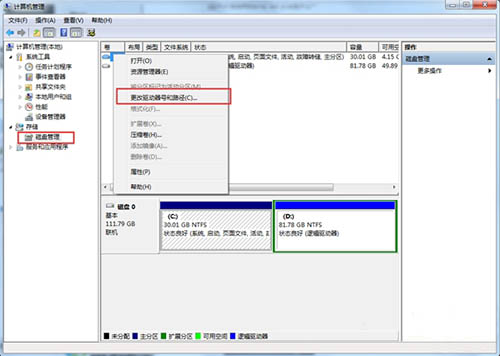
3、这时会出现一个界面,点击“删除”按钮;如图所示:
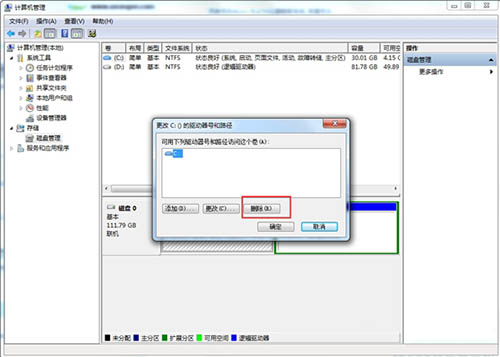
4、这时系统又会出现提示,因为没有驱动器号后,磁盘会被隐藏,所以你要是在该盘有程序,那么会就无法运行,确定没有后,按是;如图所示:
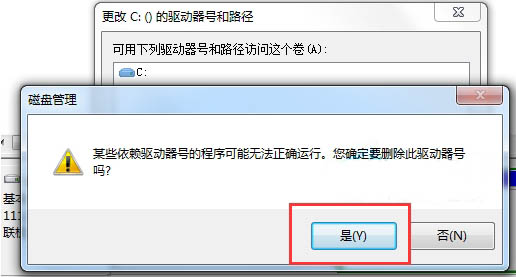
5、确定后,操作就完成了,再打开计算机,已经无法看到G盘,当然现在也不能往里面存文件,如果想要显示的话回到磁盘管理,重新为该磁盘指定一个盘符即可,不会损失文件!
上文就是小编讲解的win7系统隐藏本地磁盘的操作教程,你们都学会了吗?
 天极下载
天极下载






























































